【Outlook2010】差出人セーフリストを管理する方法を解説!
今回は、Outlook2010で差出人セーフリストを管理する方法を紹介します。まず、Outlookとは何かについて知った後、差出人セーフリストを管理する方法について詳しく触れていきます。Outlook2010で差出人セーフリストを管理したい方は必見です。
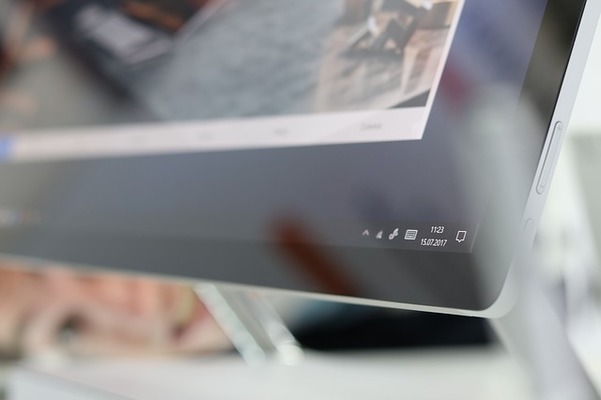
目次
Outlook2010で差出人セーフリストを管理する方法〜手動登録〜
今回は、Outlook2010で差出人セーフリストを管理する方法を紹介します。
Outlookとは?
まず、Outlookとは何かについて知っておきましょう。
Microsoftのメールソフトウェア
Outlookは、Microsoft社が所有するMicrosoft Officeのソフトウェアの1つです。Outlookは電子メールはもちろん、スケジュール機能も備わっているため、機能性に長けるソフトウェアです。
アドレス/ドメインを手動入力して登録
早速、Outlook2010で差出人セーフリストを管理する方法の1つとして、手動登録する方法を紹介します。アドレス/ドメインを手動入力して登録するには、以下の手順が必要です。
- 「ホーム」タブの「迷惑メール」をクリック
- 「迷惑メールのオプション」をクリック
- 「差出人セーフリスト」の「追加」をクリック
- アドレス/ドメインを手動入力
- 「OK」をクリック
「ホーム」タブの「迷惑メール」をクリック
Outlookを開き、「ホーム」タブの「迷惑メール」をクリックします。
「迷惑メールのオプション」をクリック
「迷惑メール」をクリックしたら、「迷惑メールのオプション」をクリックします。
「差出人セーフリスト」の「追加」をクリック
画像のように、「差出人セーフリスト」の「追加」をクリックします。
アドレス/ドメインを手動入力
アドレス/ドメインを手動入力します。
「OK」をクリック
最後に「OK」をクリックし、Outlook初期画面に戻れば完了です。
 【Outlook2010】アカウントを削除できないときの対処法!
【Outlook2010】アカウントを削除できないときの対処法!Outlook2010で差出人セーフリストを管理する方法〜受信メールから登録〜
Outlook2010で差出人セーフリストを管理する方法の2つ目として、受信メールから登録する方法を見ていきます。
受信メールから差出人セーフリストに登録
Outlookで受信メールから差出人セーフリストに登録する手順は、以下の通りです。
- 登録するアドレスの受信メールをクリック
- 「ホーム」タブの「迷惑メール」をクリック
- 拒否しない設定をクリック
- 「OK」をクリック
登録するアドレスの受信メールをクリック
Outlookを開いたら、登録するアドレスの受信メールをクリックします。
「ホーム」タブの「迷惑メール」をクリック
次に、「ホーム」タブの「迷惑メール」をクリックしてください。
拒否しない設定をクリック
画像のように、Outlookでは、拒否しない設定を選択することができます。それぞれクリックします。
「OK」をクリック
最後に、「OK」をクリックして完了です。
 【Outlook2010】Outlookで署名を作成/変更する方法を解説!
【Outlook2010】Outlookで署名を作成/変更する方法を解説!Outlook2010で差出人セーフリストを管理する方法〜一括登録〜
Outlook2010で差出人セーフリストを管理する3つ目の方法として一括登録する方法があります。
差出人セーフリストのテキストファイルを用意
Outlookで一括登録をするには、差出人セーフリストのテキストファイルを用意する必要があります。迷惑メールタブをクリックしたら、「迷惑メールのオプション」を選択し、さらに「差出人セーフリスト」をクリックしてください。
差出人セーフリストをインポート
Outlookでタブが開いたら、差出人セーフリストをインポートするために「ファイルからインポート」をクリックします。
インポートボタンをクリックしたら、「セーフリストのテキストファイル」を選択して、「開く」をクリックします。最後に確認画面が現れるので「OK」を選択して、完了です。以上が、一括登録する方法です。
 Outlook2010の連絡先をエクスポートする方法!
Outlook2010の連絡先をエクスポートする方法!Outlook2010で差出人セーフリストを管理する方法〜ファイルで保存〜
Outlook2010で差出人セーフリストを管理する最後の方法として、ファイルで保存する方法を紹介します。
差出人セーフリストをエクスポート
ファイルで保存するために、差出人セーフリストをエクスポートする必要があります。Outlook2010を開き、「迷惑メールのオプション」を選択してください。選択したら、差出人セーフリストを開きます。
「ファイルへエクスポート」をクリックします。最後に、保存先を選択してOutlookでの操作は終了です。いかがでしたか。今回は、Outlook2010で差出人セーフリストを管理する方法を4つ紹介しました。
Outlook2010で差出人セーフリストを管理する際に、ぜひ参考にしてみてください。また、当サイトにはOutlook2010の機能やトラブルに関しても紹介しています。Outlookの他の記事についても合わせてご覧ください。
合わせて読みたい!メールに関する記事一覧
 iPhone機種変更時のドコモメールの引き継ぎ方法!設定方法を解説!
iPhone機種変更時のドコモメールの引き継ぎ方法!設定方法を解説!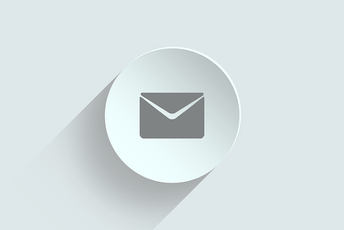 Windows LiveメールからWindows10メールアプリにデータ移行する方法!
Windows LiveメールからWindows10メールアプリにデータ移行する方法!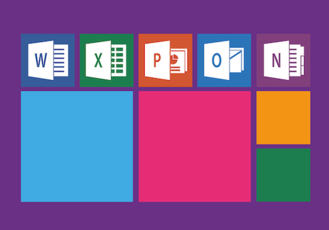 Windows Liveメールが起動しないときの対処法!
Windows Liveメールが起動しないときの対処法!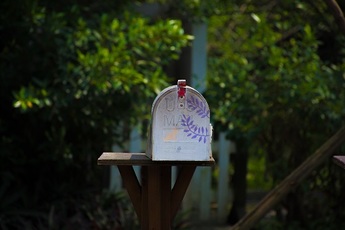 【Windows10】メールアプリの設定方法!使いにくい点は?
【Windows10】メールアプリの設定方法!使いにくい点は?





















